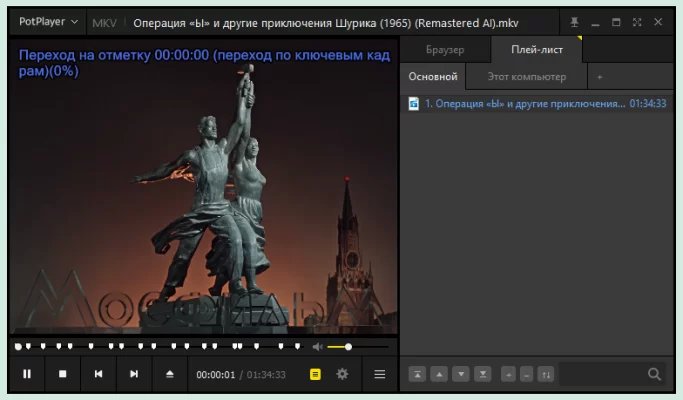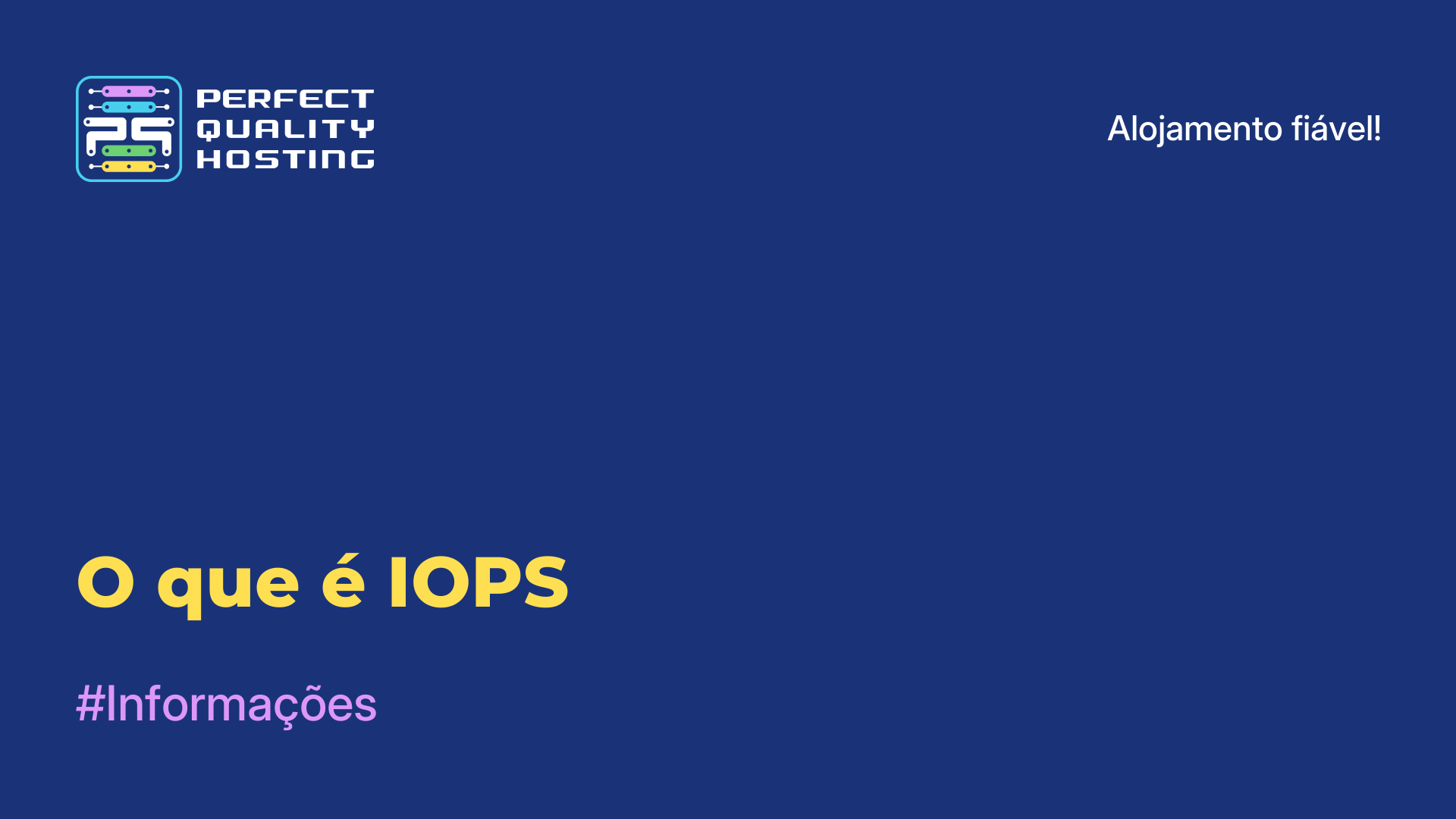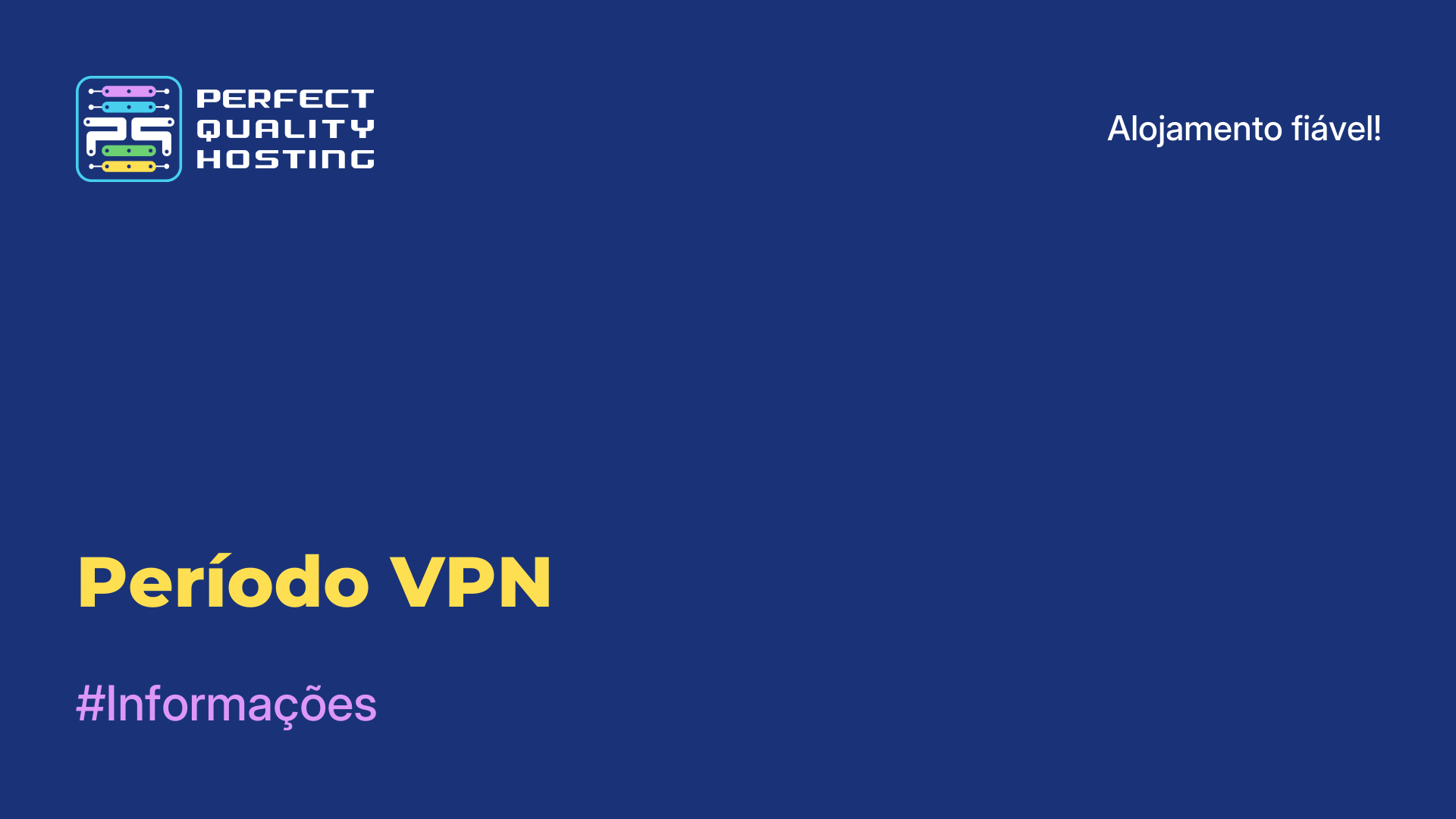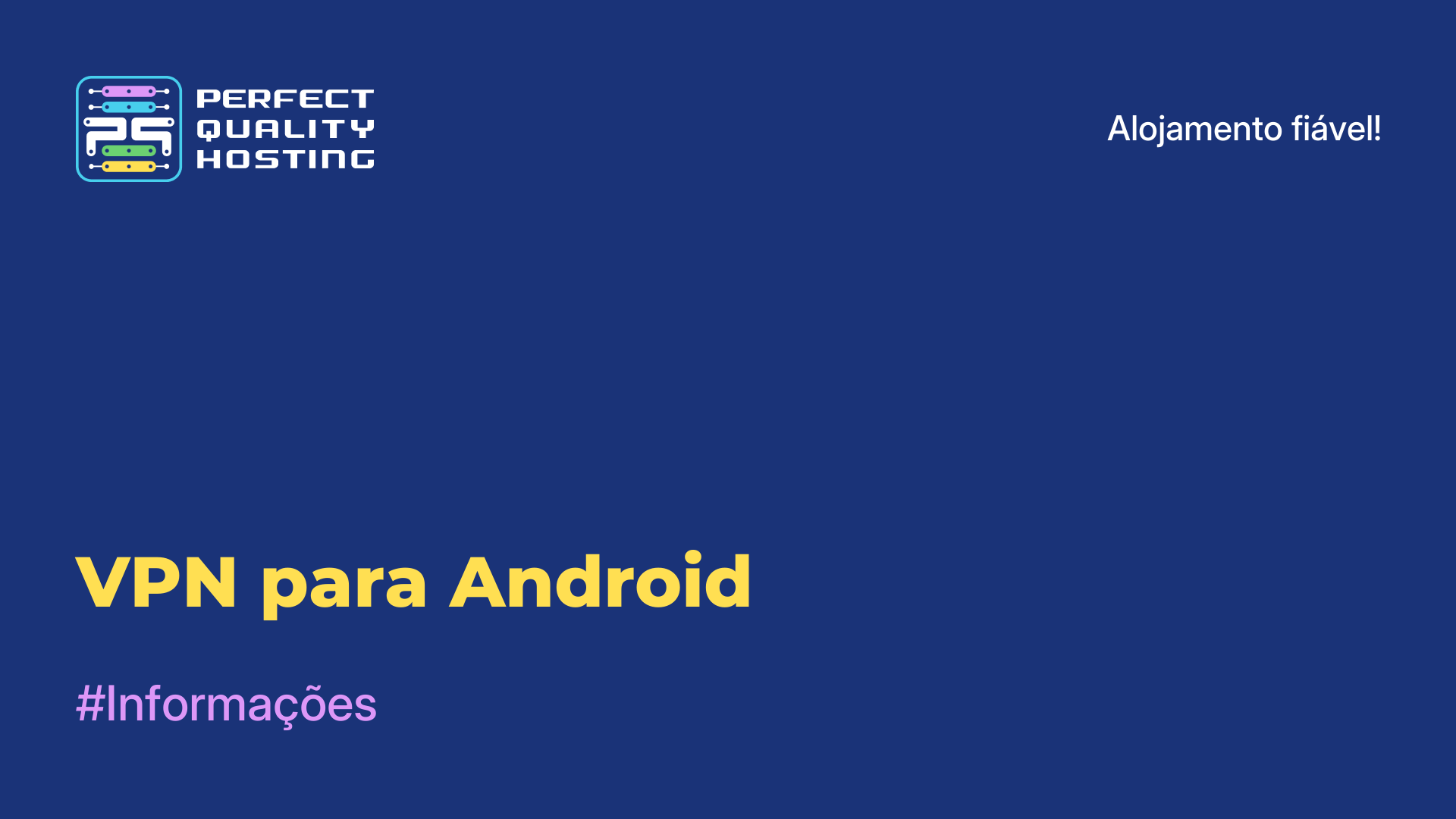-
Rússia8 (800) 707-83-77
-
Reino Unido+44 (20) 4577-20-00
-
EUA+1 (929) 431-18-18
-
Israel+972 (55) 507-70-81
-
Brasil+55 (61) 3772-18-88
-
Canadá+1 (416) 850-13-33
-
República Tcheca+420 (736) 353-668
-
Estônia+372 (53) 683-380
-
Grécia+30 (800) 000-02-04
-
Irlanda+353 (1) 699-43-88
-
Islândia+354 (53) 952-99
-
Lituânia+370 (700) 660-08
-
Holanda+31 (970) 1027-77-87
-
Portugal+351 (800) 180-09-04
-
Romênia+40 (376) 300-641
-
Suécia+46 (79) 008-11-99
-
Eslováquia+421 (2) 333-004-23
-
Suíça+41 (22) 508-77-76
-
Moldávia+373 (699) 33-1-22
 Português
Português
Como configurar e atualizar o TorrServer
- Principal
- Base de Conhecimento
- Como configurar e atualizar o TorrServer
O TorrServer é um software de servidor que lhe permite transmitir ficheiros multimédia descarregados de redes de torrents. Neste artigo, vamos falar sobre como configurá-lo e actualizá-lo.
O que é o TorrServer
O TorrServer é a parte do servidor do software TorrServe, que é uma ferramenta simples e leve para criar um servidor de torrents pessoal. O TorrServer permite-lhe executar o seu próprio servidor de torrents no seu dispositivo (como um Raspberry Pi ou outro computador) e gerir os downloads de ficheiros torrent através de uma interface Web.
Com o TorrServer pode carregar ficheiros torrent para o servidor, gerir os downloads, ver estatísticas e partilhar ficheiros com outros utilizadores. Esta ferramenta é útil para quem pretende aceder aos seus ficheiros torrent a partir de qualquer ponto da rede. O TorrServer é um software de código aberto e está disponível para utilização gratuita. Proporciona uma forma fácil e cómoda de criar o seu próprio servidor de torrents sem complicações desnecessárias.
Como configurar?
Para adicionar filmes e séries de TV, basta clicar no ícone verde no centro do ecrã:

Em seguida, transfira o ficheiro torrent ou cole o texto do magnet-link (conteúdo do ficheiro torrent).
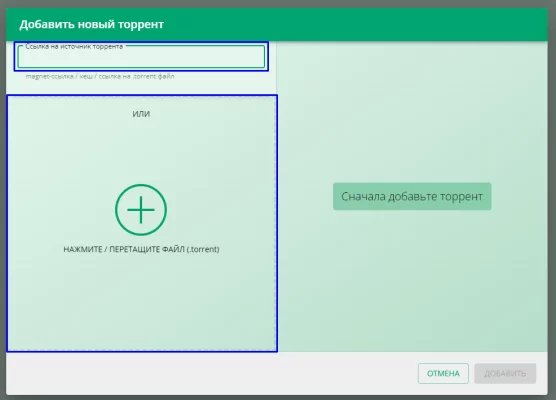
Depois de adicionar um ficheiro torrent, pode alterar o nome do ficheiro torrent, bem como colocar uma capa para maior conforto na utilização do TorrServer. A sua presença não é obrigatória. Clique no botão "Adicionar".
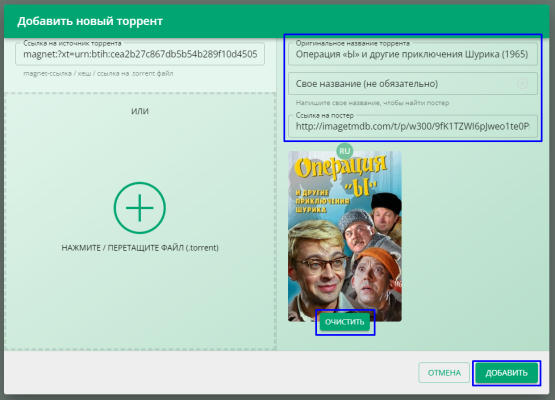
Depois disso, pode transferir a lista de reprodução da torrent selecionada para o seu PC:
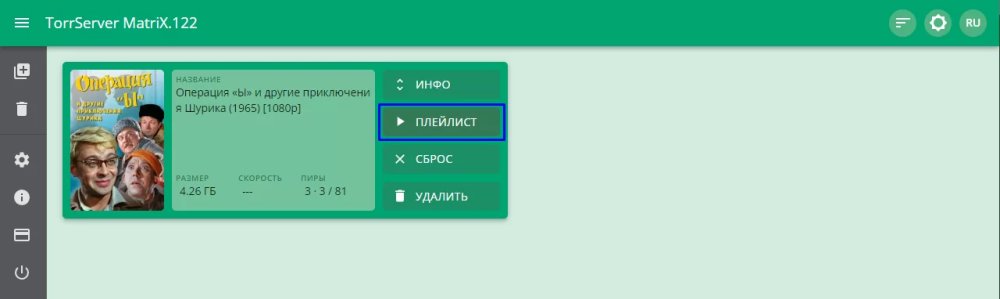
O .m3u descarregado abre-se, por exemplo, no PotPlayer, sendo fácil começar a ver a série, filme ou vídeo desejado na melhor qualidade em direto.
Vejamos agora como atualizar o programa.
Atualização do TorrServer
Se a versão do programa estiver desactualizada, pode escrever um comando na consola do servidor e este será automaticamente atualizado para a versão atual:
dir="/opt/torrserver"
bin="torrserver"
systemctl stop torrserver.service
rm -r ${dir}/${bin}
dir="/opt/torrserver"
mkdir -p ${dir}
architecture=""
case $(uname -m) in
i386) architecture="386" ;;
i686) architecture="386" ;;
x86_64) architecture="amd64" ;;
arm) dpkg --print-architecture | grep -q "arm64" && architecture="arm64" || architecture="arm7" ;;
esac
url=$(curl --silent https://github.com/YouROK/TorrServer/releases/ | grep TorrServer-linux-${architecture} | head -1 | awk -F " '{print $2}')
wget -O ${dir}/${bin} https://github.com/${url}
chmod +x ${dir}/${bin}
systemctl start torrserver.service
echo -e "nTorrServer Online - update completedn" >/dev/pts/0Também é possível adicionar a autorização quando se liga ao painel web do TorrServer. Para isso, crie accs.db no caminho /opt/torrserver/accs.db, substitua 'admin' e 'pass' pelo nome de utilizador e palavra-passe desejados:
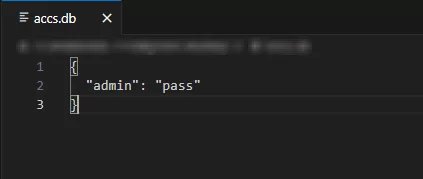
Em seguida, no arquivo /etc/systemd/system/torrserver.service, adicione o parâmetro '--httpauth' ao final da linha que especifica a porta do painel web:
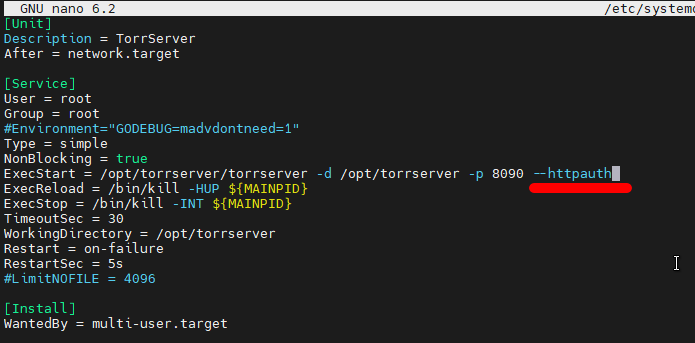
Reinicie o TorrServer:
systemctl daemon-reload
service torrserver restartPronto, já tem a autorização ligada no painel TorrServer.
Porque é que o TorrServer não arranca
Se estiver a ter problemas para iniciar o TorrServer, aqui estão alguns passos que podem ajudar a resolver o problema:
- Verificar as dependências necessárias: deve ter todas as dependências necessárias instaladas para que o TorrServer seja executado. Normalmente, essas dependências são o Node.js e o npm.
- Verifique os arquivos de configuração: verifique os arquivos de configuração do TorrServer para garantir que todas as definições estejam configuradas corretamente
- 3. Verificar portas: certifique-se de que a porta na qual o TorrServer está sendo executado não está ocupada por outro aplicativo. Se a porta já estiver em uso, altere-a para uma porta livre.
- Verifique os logs de erro: procure nos logs de erro para descobrir por que o TorrServer não inicia. Muitas vezes, os registos podem apontar para um problema específico que precisa de ser resolvido.
- Atualizar TorrServer: verifique se você tem a versão mais recente do TorrServer instalada. Às vezes, as atualizações podem corrigir problemas conhecidos.
- Verifique seu firewall e antivírus: seu firewall ou antivírus não está bloqueando o acesso ao TorrServer. Tente desativar temporariamente a proteção e iniciar o servidor.
Se o problema persistir após seguir essas etapas, talvez seja necessário procurar ajuda na comunidade de desenvolvedores do TorrServer ou em pessoas que tenham experiência com a ferramenta.